Cara melakukan system check menggunakan Windows Powershell, tak perlu aplikasi tambahan
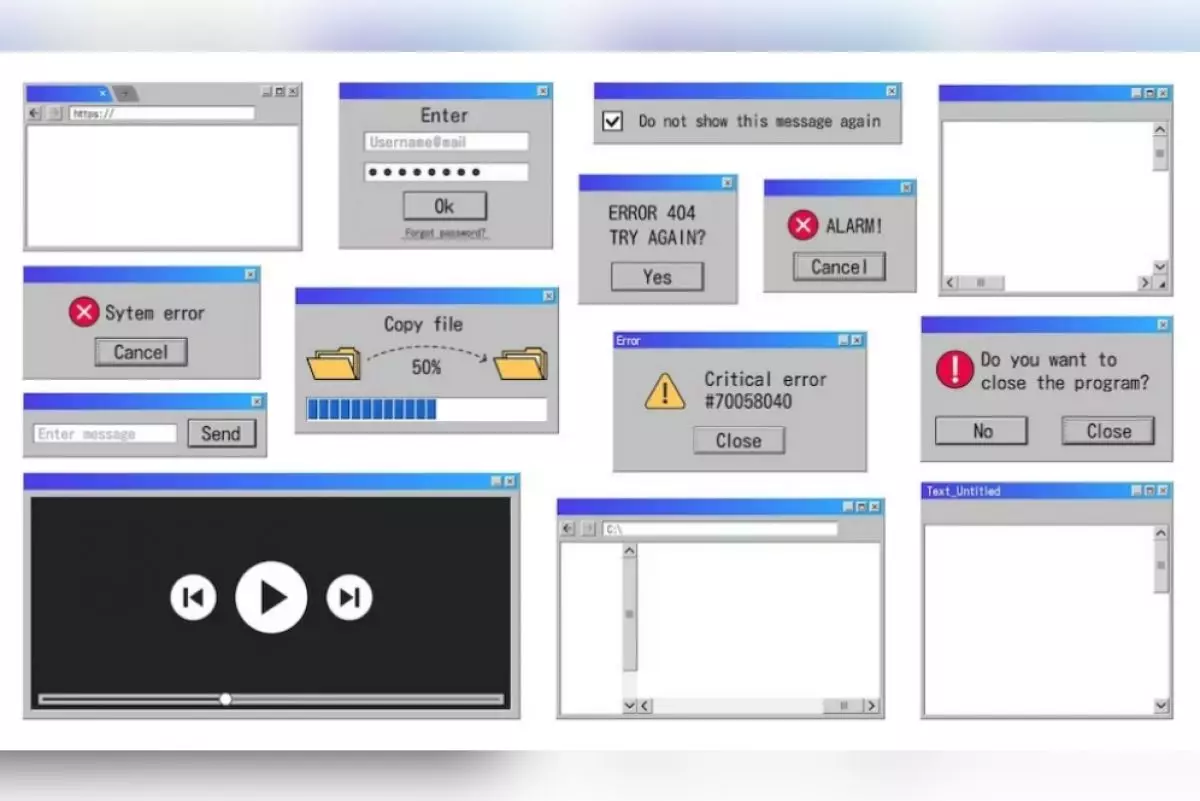
foto: freepik.com/tartila
Techno.id - System File Checker (SFC) merupakan sebuah alat di Windows yang digunakan untuk memeriksa masalah yang berkaitan dengan file di komputer. Cara kerjanya, SFC akan memindai seluruh system files yang dilindungi.
SFC juga berguna untuk memperbaiki system files yang corrupt dengan mengganti sytem file tersebut. Untuk menjalankan SFC, pengguna dapat menggunakan aplikasi command prompt (CMD) ataupun Powershell (admin).
Dilansir dari support.microsoft, system check dapat dilakukan ketika fungsi Windows tidak berjalan ataupun mengalami crash. Cara melakukan system check juga ternyata sangat mudah. Pengguna bahkan tidak membutuhkan aplikasi tambahan apapun. Cukup menggunakan aplikasi bawaan dari Windows saja. Berikut techno.id rangkum dari berbagai sumber cara untuk melakukan system check melalui Windows Powershell.
1. Klik kanan pada logo Start atau gunakan pintasan Windows + X

2. Pilih Windows Powershell (Admin)

3. Jika Powershell sudah terbuka, ketik sfc /scannow

4. Tunggu hingga proses selesai. Proses ini biasanya memakan waktu cukup lama

5. Jika sudah selesai, Powersehll dapat langsung ditutup
6. Restart PC atau laptop
Magang : Nabiel Mumtaz Zaydane Firdaus
RECOMMENDED ARTICLE
- Cara mudah update semua aplikasi sekaligus di Windows, lebih praktis dan singkat
- 10 List command paling berguna di command prompt, bisa cek harddisk error
- Cukup bermodal aplikasi bawaan Windows, ini cara sederhana atasi malware yang mengancam di PC & laptop
- Cara melihat versi Windows melalui CMD, cuma ketik satu kata aja
- Siap-siap Steam bakal hentikan dukungan untuk Windows lawas pada 2024, buruan upgrade deh
HOW TO
-

Cara terbaru buka dan mengonversi file gambar HEIC ke JPEG di Windows 10 atau 11, gampang ternyata
-

Cara terbaru buka WhatsApp saat bermain game tanpa menutup aplikasi, ini fitur yang dibutuhkan
-

Cara mengunci chat WhatsApp (WA) dengan fingerprint atau screenlock, biar rahasia tetap aman
-

6 Cara terbaru memperbaiki Microsoft Word di Windows 10/11 yang menghapus teks dengan sendirinya
-

Cara mencari file penting di chat WhatsApp (WA) dengan cepat dan tanpa ribet
TECHPEDIA
-

Bisakah dapat Robux di Roblox secara gratis? Ini 10 faktanya agar tidak tergoda penipu
-

Detik-detik gelombang radio lawan sensor Jepang dan siarkan proklamasi kemerdekaan RI ke penjuru dunia
-

8 Penyebab charger ponsel mudah panas, jangan pakai adaptor abal-abal yang berbahaya!
-

Cara kerja peringatan dini tsunami Jepang, bisa deteksi bencana 10-20 detik sebelum datang
-

5 Tanggal Steam Sale paling populer yang termurah, game harga ratusan ribu bisa dapat diskon 90%
LATEST ARTICLE
HOW TO Selengkapnya >
-
![Cara terbaru buka dan mengonversi file gambar HEIC ke JPEG di Windows 10 atau 11, gampang ternyata]()
Cara terbaru buka dan mengonversi file gambar HEIC ke JPEG di Windows 10 atau 11, gampang ternyata
-
![Cara terbaru buka WhatsApp saat bermain game tanpa menutup aplikasi, ini fitur yang dibutuhkan]()
Cara terbaru buka WhatsApp saat bermain game tanpa menutup aplikasi, ini fitur yang dibutuhkan
-
![Cara mengunci chat WhatsApp (WA) dengan fingerprint atau screenlock, biar rahasia tetap aman]()
Cara mengunci chat WhatsApp (WA) dengan fingerprint atau screenlock, biar rahasia tetap aman
-
![6 Cara terbaru memperbaiki Microsoft Word di Windows 10/11 yang menghapus teks dengan sendirinya]()
6 Cara terbaru memperbaiki Microsoft Word di Windows 10/11 yang menghapus teks dengan sendirinya


















